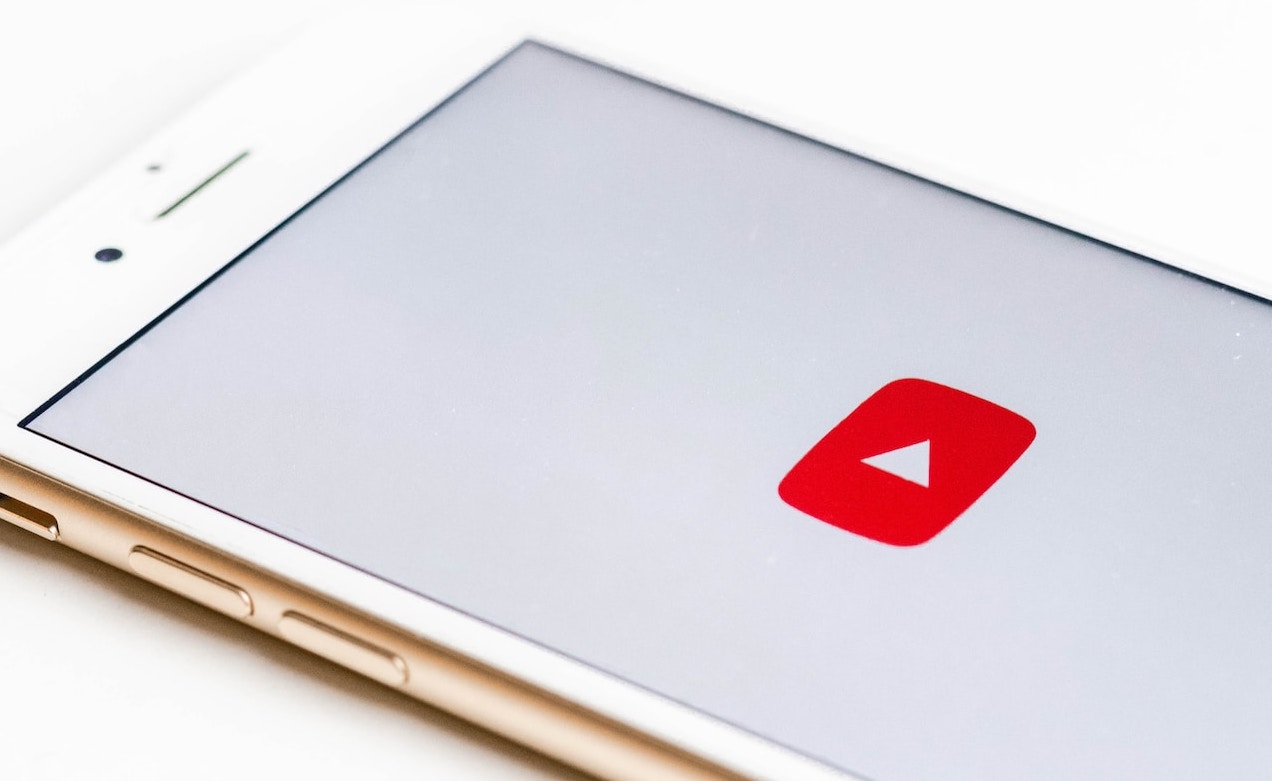YouTube動画に広告をかけたい場合、YouTube studioから簡単にできる。
宣伝するにはGoogle広告アカウントが必要だよ。
Google広告のアカウントを作る
YouTubeの動画を宣伝(広告)するには、Google広告のアカウントが必要なのでまだ作ってない場合はGoogle広告アカウントを作る。
作ったらアカウントをリンクさせる必要がある。
Google広告アカウントをYouTubeチャンネルにリンクさせる
Google広告アカウントをリンクするにはYouTube Studioから設定する。
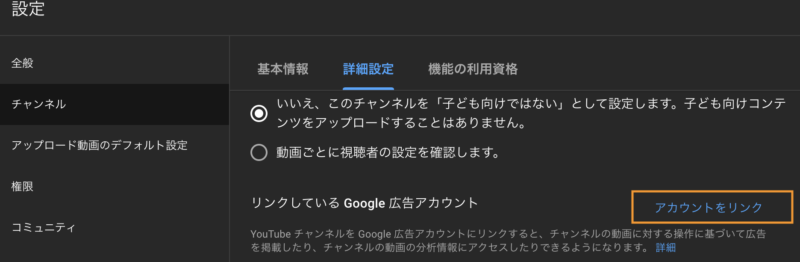
やり方は、設定チャンネルの詳細設定からアカウントリンクをクリックして入力するだけ。
YouTube Studioの[設定]→[チャンネル] を押す。
[詳細設定] タブをクリック。
[アカウントをリンク] をクリック。
↓

リンクの名前とGoogle 広告のお客様IDを入力して完了。
Google広告側で承認する
Google広告に戻ると、承認してねっていう通知が来てるからそこから承認するだけでOK。


承認したらステータスがリンク済みになるよ。
リンクが承認できたら、YouTubeスタジオから宣伝する動画を選ぶよ〜
YouTubeスタジオから広告宣伝するやり方
youtubeスタジオから宣伝したい動画を選ぶ
動画のタイトル下にカーソル持ってって「…」のとこオプションが出てくるから宣伝を押す。
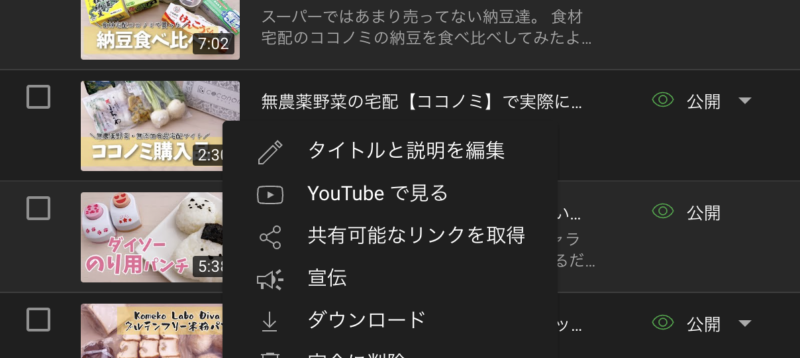
宣伝を押すと、初めての場合はさっきリンクさせた自分のアカウントを選ぶ必要がある。
選んで進めると、動画プロモーションの画面に進む。
動画プロモーションでタイトル・説明の設定
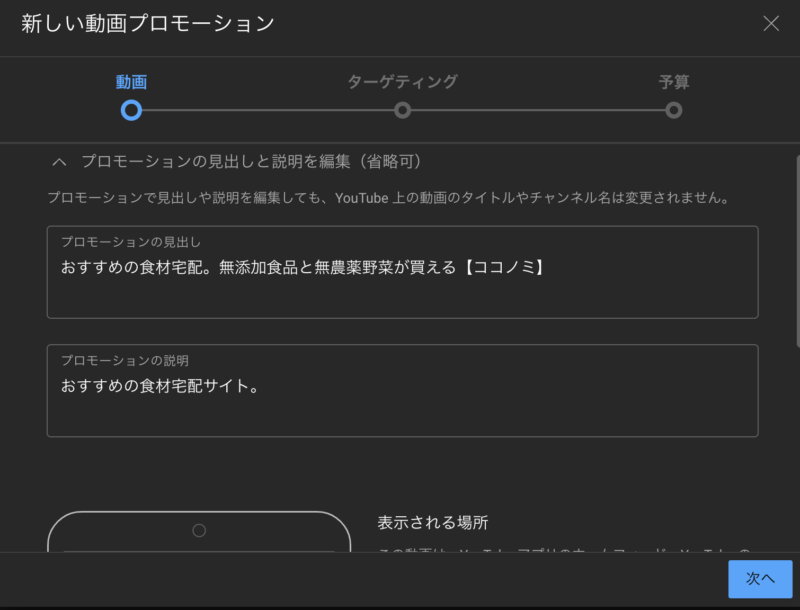
プロモーションの見出しと説明を書いて次へ。(省略可)
ターゲティングの設定をして次へ。
予算設定
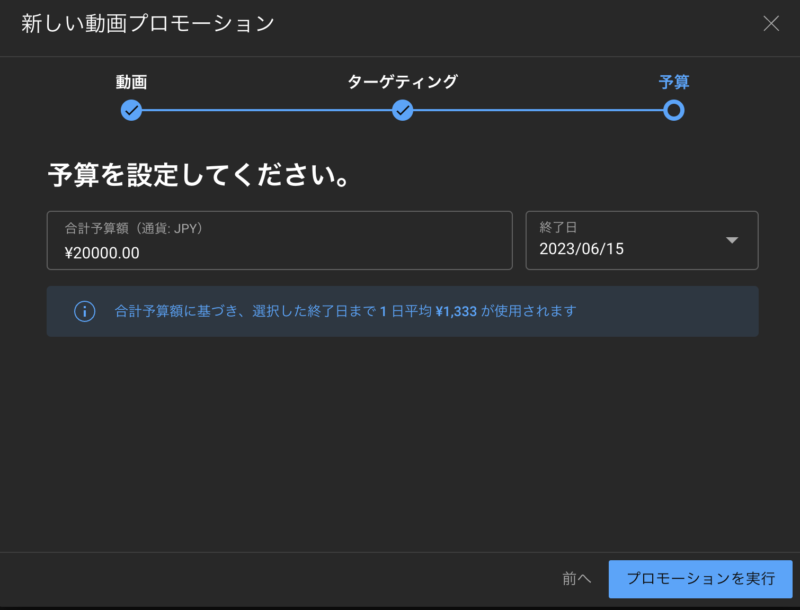
予算と、終了日を決めてプロモーションを実行する。

実行すると、簡単な審査されるみたい。有効になれば広告開始だね。
支払い方法の設定
お客様の Google 広告アカウントではプロモーションを実施できません – プロモーションを開始するには、お支払い情報を入力する必要があります。ってなった。
Google広告で支払い設定をしてないと、広告配信ができない仕様になってるね。

YouTube studioの警告から、修正に飛ぶか、Google広告の上部の警告から修正する。
Google広告でお支払い方法を設定する。

お支払い方法を設定をタップ
↓

ここでカード詳細からカードの登録
請求先の住所登録をする。
登録したら、送信して完了。

これでオッケー。
あとは審査で有効になれば宣伝が開始されるよ。
Google広告設定の編集をしたい場合
Google広告設定した時のタイトルや説明、金額設定を後から変えたいなーって思った場合は
youtube studioのチャンネルコンテンツから編集できる。
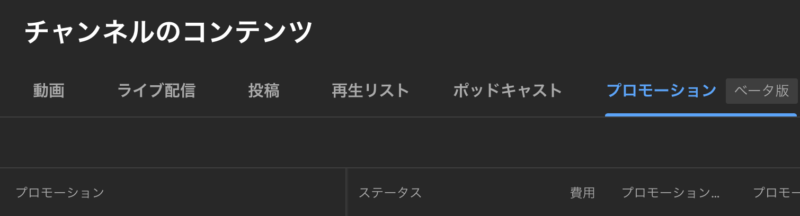
プロモーションってところに設定した動画が出てくるから、そこにカーソルを合わせて鉛筆のマークみたいなの(詳細)を押すと変更できる。

一度有効になった後に変更してみたらまた保留になったw